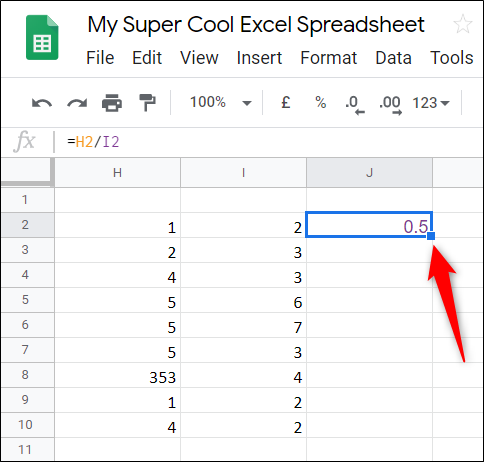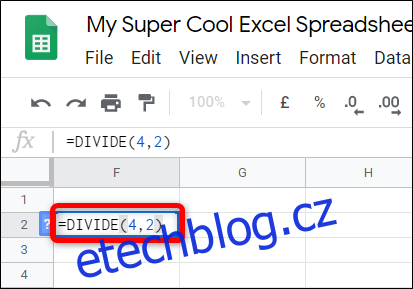Ať už potřebujete rozdělit statická celá čísla nebo data ze dvou buněk nebo celý obsah dvou sloupců, Tabulky Google poskytují několik metod, které vám pomohou vypočítat podíl. Zde je návod.
Použití vzorce DIVIDE
Spusťte prohlížeč, přejděte na Tabulky Googlea otevřete tabulku.
Klikněte na prázdnou buňku a napište =DIVIDE(
Poznámka: Dělenec je číslo, které se má dělit, a dělitel je číslo, kterým se má dělit.
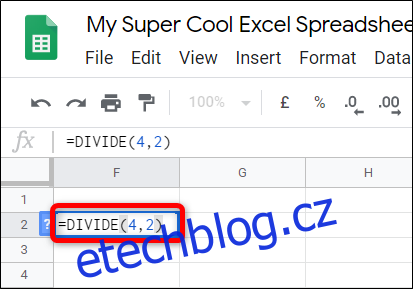 ,
,
Můžete také použít data uvnitř jiné buňky. Místo čísla zadejte číslo buňky a Tabulky na její místo automaticky vloží celé číslo z této buňky.
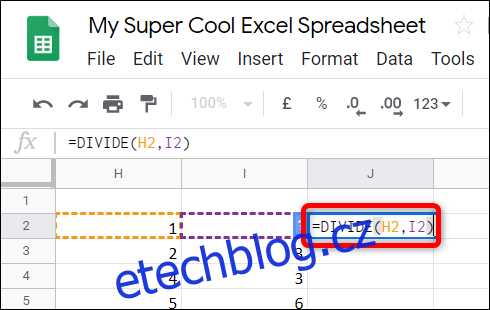
Po zadání čísel nebo čísel buněk stiskněte klávesu „Enter“ a Tabulky umístí výsledky do buňky.
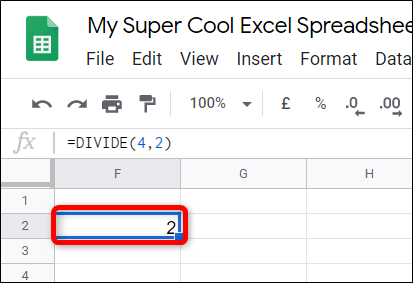
Použití operandu dělení
Tato metoda používá operand Divide (/) k nalezení součinu některých čísel. Jediný rozdíl je v tom, že pokud máte více než dvě čísla, můžete jich zadat kolik chcete, zatímco předchozí vzorec je omezen na dvě.
V tabulce Tabulek Google klikněte na prázdnou buňku a zadejte =
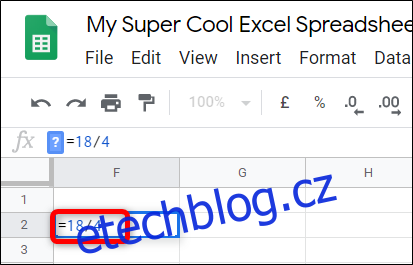 /
/
Stejně jako dříve můžete v tabulce odkazovat na další buňky. Nahraďte kterékoli číslo číslem buňky, která obsahuje číslo.
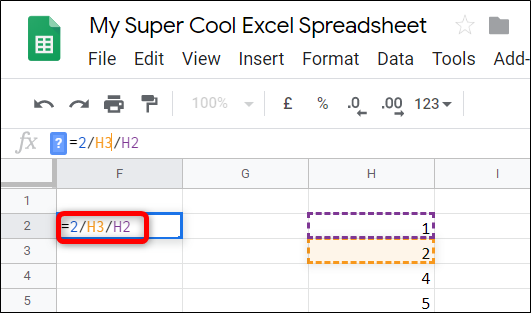
Po zadání čísel nebo čísel buněk stiskněte klávesu „Enter“ a Tabulky umístí výsledky do buňky.
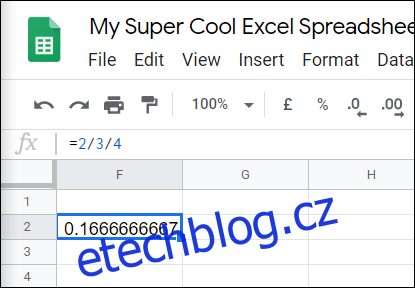
Pokud pracujete s tabulkou a chcete rozdělit data z řádků 1 a 2 do řádku 3, Tabulky Google mají úhlednou funkci, která aplikuje vzorec na zbytek buněk v řádku 3. Zbývající buňky vyplní vzorec a výsledky.
Dvakrát klikněte na malý modrý čtvereček a jako mávnutím kouzelného proutku se zbytek tabulky vyplní součinem dvou čísel. Tuto funkci lze použít s oběma vzorci, ale funguje pouze při použití odkazů na buňky.